iTunes 如何輕鬆刪除播放清單? 【2025】
許多人發現自己好奇如何使用 iTunes 刪除播放列表 和歌曲,因為廣泛的音樂以及可訪問的媒體播放列表。 播放列表是為特定事件選擇和播放音樂的最有效方法,無論是參加聚會,還是在車內旅行,甚至是在通勤途中。
每當相關事件結束時,您都會希望清理設備上的雜物,並刪除設備中存儲的任何不需要的 iTunes 播放列表。 但是,如果您隨後發現刪除 iTunes 播放列表對您來說很困難,那麼熟悉最全面的分步指南確實很有必要。
內容指南 第 1 部分. 什麼是 iTunes 播放列表?第 2 部分:為什麼從 iTunes 中刪除播放列表和歌曲?第 3 部分:刪除 iTunes 播放列表的綜合指南第 4 部分:保存歌曲的 iTunes 最佳替代品結論
第 1 部分. 什麼是 iTunes 播放列表?
Apple Inc. 創建了 iTunes 作為多媒體播放器、庫和管理軟件,使用戶能夠在個人計算機、iPhone、iPad、iPod 或其他設備上組織、播放和訪問他們的數字媒體收藏。 Apple電視。 iTunes 還與 Apple 的 AirPlay 流媒體技術兼容。 iTunes 的播放列表組件是該程序最有用的功能之一。 此功能使用戶能夠編輯個性化的音樂集,這些音樂集可以按預定順序播放、保存並根據需要進行更改。
iTunes 中的播放列表是音樂的集合,可以根據多種因素進行排列,包括心情、藝術家、專輯和流派。 用戶還可以自定義播放列表。 用戶可以選擇創建新的播放列表。 用戶可以將歌曲添加到他們已經建立的播放列表中,方法是將歌曲從 iTunes 收藏中拖放到播放列表中,或者使用上下文菜單中的“添加到播放列表”選項。

可以通過多種不同方式在 iTunes 中修改和改變播放列表,包括添加或刪除音樂、重新排列歌曲的播放順序,甚至添加插圖或用戶定義的描述。 用戶還可以構建“智能播放列表”,該列表會根據最近播放的音樂、評級最高的歌曲或一段時間沒有聽過的歌曲等標準不斷更新。
可以與其他人共享您的 iTunes 播放列表,這是播放列表的另一個有用用途。 用戶可以選擇將播放列表導出為文件,通過以下方式發送播放列表的鏈接 社會化媒體 或電子郵件,或所有這些選項來與朋友或家人分享他們的播放列表。 iTunes 聽眾還可以使用 iCloud 在不同設備之間同步 iTunes 播放列表。 這使客戶能夠使用 Apple ID 從任何設備訪問他們的音樂庫以及播放列表。
第 2 部分:為什麼從 iTunes 中刪除播放列表和歌曲?
有人想要從 iTunes 資料庫中刪除播放列表的原因有很多。 以下是一些可能的解釋:
- 不再相關:我們的音樂偏好和傾向會隨著時間的推移而發生變化。 我們以前喜歡聽的歌曲或播放列表不再具有同樣的吸引力,因為它們可能不適合我們目前的情況或心態。
- 為了騰出更多空間:播放列表可能會佔用計算機或智能手機上的大量存儲空間。 如果您有不再需要的播放列表,刪除它們可能有助於釋放空間,然後可用於其他類型的音樂或文件。
- 組織的目的:隨著音樂收藏規模的增加,管理和組織音樂收藏的任務可能會變得更加困難。 通過刪除不再與您的需求相關的舊播放列表,您可以幫助簡化您的音樂收藏,並更輕鬆地發現您想要的歌曲。
- 問題和重複:iTunes 播放列表可能存在錯誤或重複,這會導致歌曲多次播放或根本不播放。 刪除播放列表然後重新創建它可能會有助於解決這些問題。
- 與其他人共享:如果您建立播放列表的目的是與其他人共享,則應考慮在其實現最初目的或被更新的播放列表取代後將其刪除。
一般來說,刪除 iTunes 播放列表可以幫助您維護與您當前興趣和偏好相關的有組織的音樂收藏、清理空間以及解決由於存在 iTunes 播放列表而可能出現的任何錯誤或重複。收藏。
第 3 部分:刪除 iTunes 播放列表的綜合指南
本綜合指南提供了有關 iTunes 如何在不同設備(包括 Mac 電腦、Windows PC、iPhone、iPad、iPod 和 Apple TV)上刪除播放列表的分步說明。 無論您是想釋放空間、簡化音樂庫,還是解決錯誤和重複項,本指南都將幫助您快速而輕鬆地刪除不需要的播放列表。 該指南包括每個設備的詳細說明,使所有技能水平的用戶都可以輕鬆遵循和理解。
在 Mac 上刪除播放列表:
- 您需要做的第一件事是在 Mac 上啟動 Apple Music 應用。
- 然後,您必須在左側邊欄中找到要刪除的播放列表,然後右鍵單擊它。 選擇刪除。
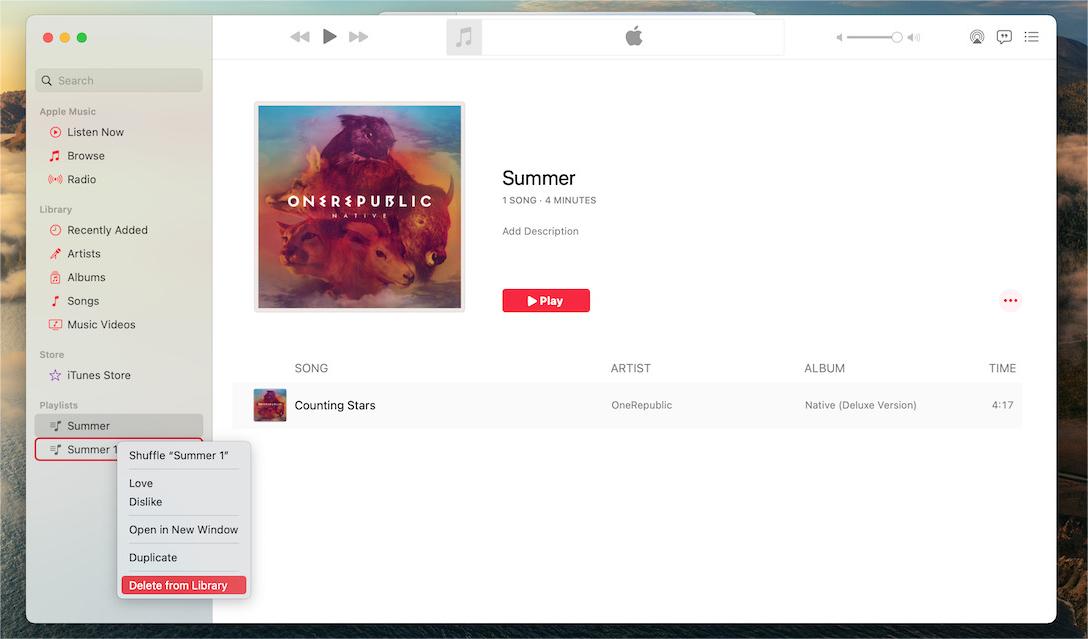
在 Windows PC 上刪除 iTunes 播放列表:
對於 Windows 以及裝有 macOS Mojave 或更早版本的 Mac,您仍然可以使用 iTunes 刪除播放列表。
- 在運行 Windows 的計算機上啟動 iTunes。
- 右鍵單擊左側邊欄中要刪除的播放列表。
- 執行此操作後,您必須從出現的下拉菜單中選擇“從庫中刪除”選項。

刪除 iPhone 或 iPad 上的播放列表:
- 首先,在您的 iOS 設備(無論是 iPhone 還是 iPad)上啟動音樂應用程序。
- 從屏幕底部出現的菜單中選擇“庫”選項。
- 選擇您想要從庫中刪除的播放列表。 然後,點擊並按住它。
- 要從設備中刪除播放列表,請從可用選項中選擇“從庫中刪除”。
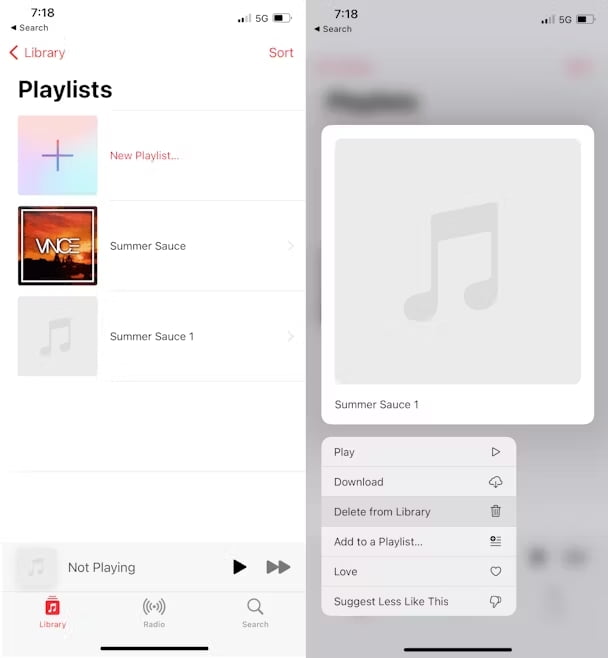
按照這些說明操作應該能夠讓您從各種設備上的 iTunes 中擦除或刪除播放列表。 在進一步操作之前請務必小心確認刪除,因為 iTunes 刪除的播放列表或永久刪除的播放列表無法恢復。
第 4 部分:保存歌曲的 iTunes 最佳替代品
您可以使用第三方工具在計算機上備份歌曲,而不是讓音樂庫佔用所有存儲空間。 因此您不必使用 iTunes 刪除播放列表。 您可以使用的最好的第三方工具是 AMusicSoft Apple 音樂轉換器.
AMusicSoft Apple Music Converter 是一款功能強大且易於使用的軟體,旨在幫助 Apple Music 訂閱者充分發揮其音樂庫的潛力。該軟體允許用戶將 Apple Music 檔案轉換為 MP3、M4A、FLAC、WAV 和其他流行格式,從而更輕鬆地在各種裝置上播放 Apple Music,包括非 Apple 裝置等。現在您可以串流這些內容 Roku TV 上的 Apple Music 歌曲、Android 平板電腦、Xbox One、PS4、iPad 等。
除了轉換 Apple Music 檔案外,AMusicSoft Apple Music Converter 還可以轉換 iTunes M4P 音樂、有聲書和其他媒體檔案。這使其成為管理和組織 iTunes 資料庫的多功能工具。
總的來說,AMusicSoft Apple Music Converter 是一款必備工具,該軟體擁有完成工作所需的一切。以下是 AMusicSoft Apple Music Converter 的操作方法 從 iTunes 下載歌曲 或 Apple Music 應用程序。
- 首先,下載該應用程序並將其安裝在您的 Mac 或 PC 上。
- 安裝完成後,在計算機上啟動該工具。 接下來,選擇您要轉換的特定 Apple Music 曲目。

- 選擇所需的輸出格式,例如 MP3。

- 要獲取您最喜歡的歌曲,只需單擊“轉換”按鈕即可。

結論
了解如何使用 iTunes 刪除播放列表對於有效管理您的音樂庫至關重要。 它允許您刪除不需要的播放列表,而無需刪除任何歌曲,這有助於整理您的音樂庫並使其更易於導航。
此外,通過探索替代工具,例如 AMusicSoft Apple 音樂轉換器,您可以擴展 iTunes 資料庫的功能,使其更加通用且易於使用。 總的來說,了解如何刪除 iTunes 上的播放列表是每個音樂愛好者都應該掌握的一項基本技能。
人們也讀
Robert Fabry 是一位熱心的部落客,也是一位熱衷於科技的愛好者,也許他可以透過分享一些技巧來感染你。他也對音樂充滿熱情,並為 AMusicSoft 撰寫過這些主題的文章。